一次性将Word文档复制粘贴到Excel2007
我们经常使用Excel2007输入排列整齐的人员列表,所以要求在Excel2007中分配到同一列的多个单元格中。为了提高效率,一次复制并粘贴同一单元格中的所有人员列表。
一旦遇到,需要将Word2007中的有序人员列表导入到Excel2007中,并要求将其分配到同一列的多个单元格中,以便于操作。这不能一次复制和粘贴。如果您一次复制并粘贴,所有员工列表将存储在同一个单元格中。虽然可以逐个复制粘贴,但操作效率极低。
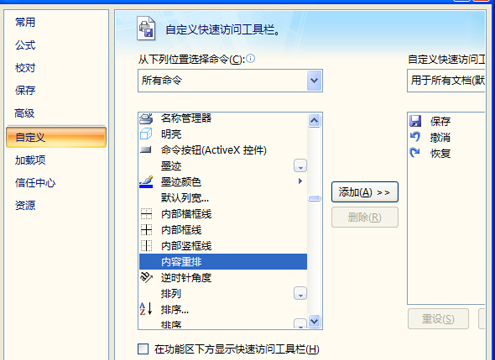
内容重排
事实上,“填充”功能下的“内容重新排序”可以快速完成这个操作。
但是默认情况下,Excel2007的内容重排功能是关闭的,需要手动打开。具体操作方法为:“Office按钮”-“Excel选项”-“自定义”,在“从以下位置选择命令”中选择“所有命令”,拖动在下面的命令列表中找到“重新排序内容”,点击“添加”,点击“确定”退出。然后我们将在快速工具栏中看到“重新排序内容”按钮。
具体操作过程如下:首先,选择Word2007中的所有人员列表,复制,并有选择地(以纯文本形式)粘贴到Excel2007中的一个单元格B5中,使它们首先在同一个单元格中。接下来,将列宽调整到刚好够放下一个人的名字的宽度(这一点非常重要,否则会导致这个人的名字被随机切掉),从B5单元格中向下选择几个单元格(可以选择多个),然后选择执行快速工具栏上的“重新排列内容”命令,此时B5单元格中的内容会均匀分布在B5以下的单元格中,一个单元格中的内容会快速分布到多个单元格中。
提示:
在Excel2003中,“内容重排序”的位置是“编辑/填充/内容重排序”。
如果想一次性将WORD文档中排列的人员列表复制粘贴到Excel2007,可以使用Excel2007中的“内容重排序”功能。在Excel选项的自定义下,找到“内容重排序”并添加,然后有选择地粘贴到文档中。
版权声明:一次性将Word文档复制粘贴到Excel2007是由宝哥软件园云端程序自动收集整理而来。如果本文侵犯了你的权益,请联系本站底部QQ或者邮箱删除。

















